Μάθετε πώς να ανακατευθύνετε γρήγορα τις διαδρομές φακέλων στην Πολιτική ομάδας
- Πολλοί από εσάς σίγουρα θα θέλετε να μάθετε περισσότερα σχετικά με την ανακατεύθυνση φακέλου Group Policy.
- Αν και δεν είναι μια εξαιρετικά δύσκολη διαδικασία, είναι προτιμότερο να αφεθεί στους διαχειριστές πληροφορικής και στους επαγγελματίες.
- Ωστόσο, εάν θέλετε να το κάνετε μόνοι σας, αυτός ο οδηγός θα σας βοηθήσει να το πετύχετε σε χρόνο μηδέν.
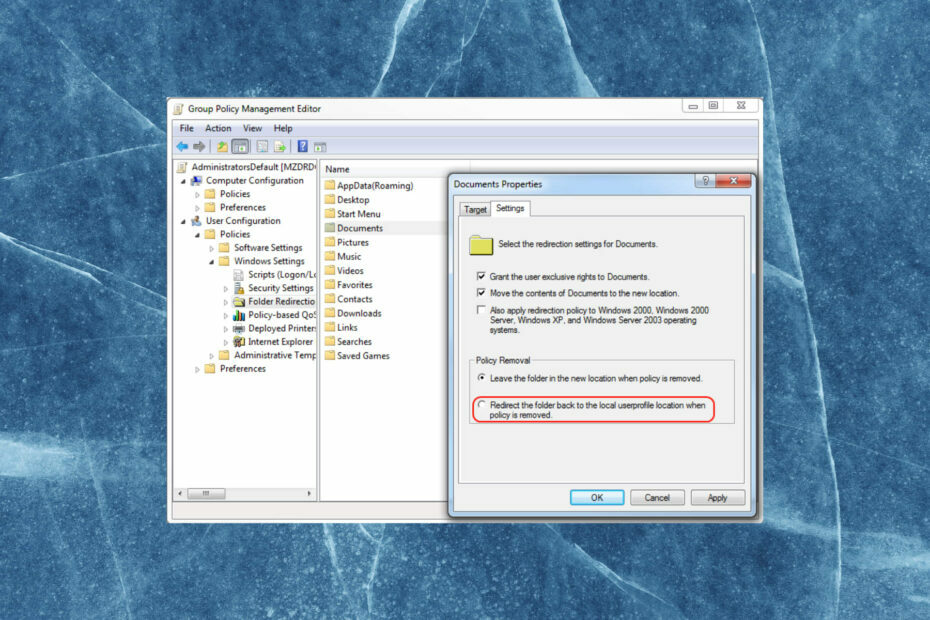
ΧΕΓΚΑΤΑΣΤΑΣΗ ΚΑΝΟΝΤΑΣ ΚΛΙΚ ΣΤΟ ΑΡΧΕΙΟ ΛΗΨΗΣ
- Κατεβάστε το Fortect και εγκαταστήστε το στον υπολογιστή σας.
- Ξεκινήστε τη διαδικασία σάρωσης του εργαλείου για να αναζητήσετε κατεστραμμένα αρχεία που είναι η πηγή του προβλήματός σας.
- Κάντε δεξί κλικ Ξεκινήστε την επισκευή ώστε το εργαλείο να μπορεί να ξεκινήσει τον αλγόριθμο επιδιόρθωσης.
- Το Fortect έχει ληφθεί από 0 αναγνώστες αυτόν τον μήνα.
Σαφώς σας ενδιαφέρει να μάθετε περισσότερα για το πώς λειτουργούν οι συντάκτες πολιτικής ομάδας, επομένως ήρθατε εδώ για να μάθετε πολλά περισσότερα σχετικά με το θέμα.
Και, όπως πάντα, θα υποχρεώσουμε και θα προσφέρουμε τις πιο ακριβείς πληροφορίες. Μπορεί επίσης να σας ενδιαφέρει Αντιστοίχιση μονάδας δίσκου πολιτικής ομάδας, έτσι σας καλύψαμε και σε αυτό.
Πώς λειτουργεί η ανακατεύθυνση φακέλου πολιτικής ομάδας;
Πρέπει οπωσδήποτε να γνωρίζετε ότι, στο περιβάλλον Windows Server 2012 R2, η ανακατεύθυνση των αρχείων των χρηστών σε μια κοινή περιοχή αποθήκευσης είναι μερικές φορές η πιο πρακτική διαδρομή δράσης.
Στην τύχη, εξακολουθείτε να μαθαίνετε το λειτουργικό σύστημα για πρώτη φορά, η ενεργοποίηση της ανακατεύθυνσης φακέλων μπορεί να μην είναι τόσο διαισθητική.
Αλλά μην ανησυχείτε, καθώς η Microsoft έχει παράσχει έναν απλό και εύκολο τρόπο για να το κάνετε αυτό σε επίπεδο τομέα ή OU, και θα σας βοηθήσουμε επίσης βήμα προς βήμα.
Ωστόσο, πριν το κάνουμε αυτό, πρέπει να σας υπενθυμίσουμε ότι θα βρείτε επίσης πληροφορίες για πώς να αποκλείσετε την κληρονομικότητα της πολιτικής ομάδας για έναν τομέα/OU ακριβώς εδώ.
Έτσι, χωρίς καμία άλλη καθυστέρηση, ας δούμε πιο προσεκτικά πώς μπορείτε να ενεργοποιήσετε την ανακατεύθυνση φακέλου για το πρόγραμμα επεξεργασίας πολιτικής ομάδας.
Πώς μπορώ να αναπτύξω/αλλάξω διαδρομές ανακατεύθυνσης φακέλων στην Πολιτική ομάδας;
1. Σε Διαχειριστής διακομιστή, κάντε κλικ στοΕργαλεία, στη συνέχεια αποκτήστε πρόσβαση στο Διαχείριση πολιτικής ομάδας σε έναν λογαριασμό που έχει άδεια επεξεργασίαςΠολιτική ομάδας.
2. Κάντε δεξί κλικ Αντικείμενα πολιτικής ομάδας OU και επιλέξτε Νέος, μετά επιλέξτε ένα όνομα.
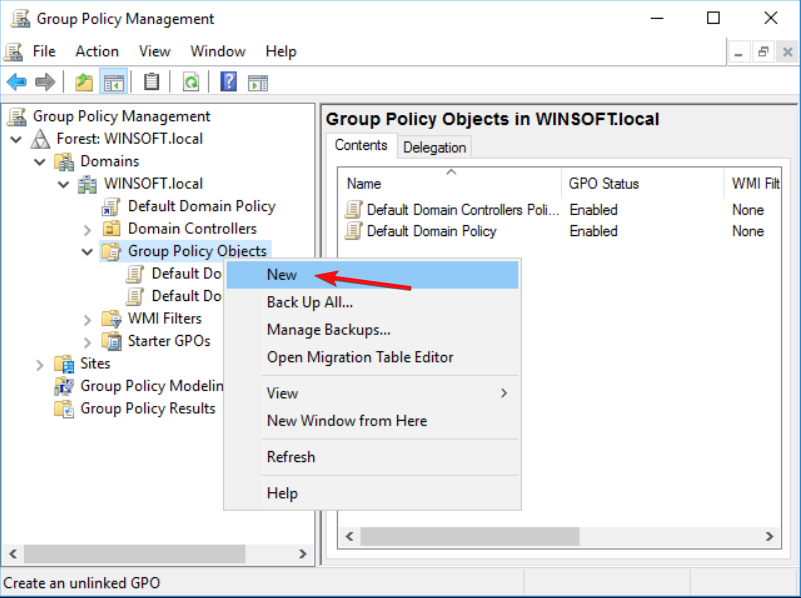
3. Κάντε δεξί κλικ στο φάκελο για τον οποίο θέλετε να αλλάξετε τη διαδρομή και μετά κάντε κλικ στονΙδιότητες.
4. Επιλέξτε τον προορισμό ανακατεύθυνσης και, στη συνέχεια, κάντε κλικ στοΙσχύουν.
5. Επιστροφή στο Κονσόλα διαχείρισης πολιτικής ομάδας και κάντε δεξί κλικ σε έναν τομέα/ OU.
6. Επιλέγω Συνδέστε ένα Υπάρχον GPO και μετά επιλέξτε το Αντικείμενο πολιτικής ομάδαςπου μόλις δημιουργήσατε.
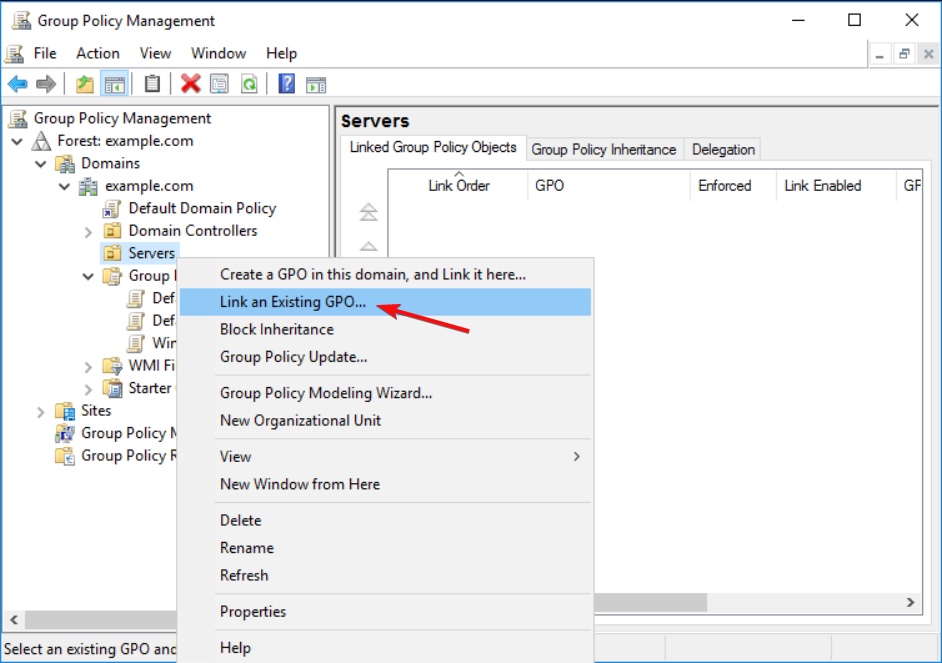
7. Τρέξιμο PowerShell, στη συνέχεια πληκτρολογήστε την ακόλουθη εντολή και πατήστε Εισαγω: gpupdate /force
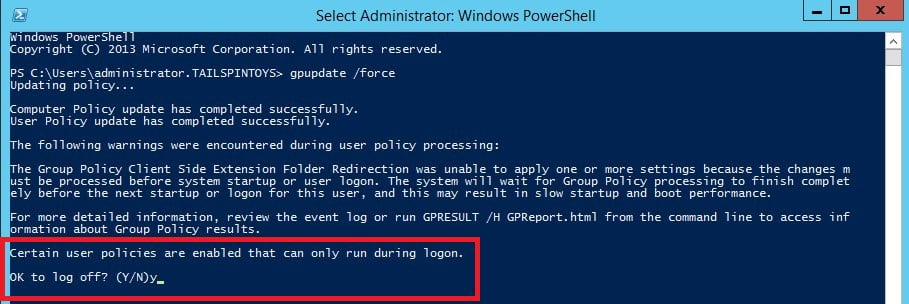
8. Για να τεθούν σε ισχύ οι αλλαγές, θα πρέπει να αποσυνδεθείτε και να συνδεθείτε ξανά, οπότε πατήστεΥκαιΕισαγω.
Η εκτέλεση μιας ανακατεύθυνσης διαδρομής φακέλου πολιτικής ομάδας είναι απλή και μπορεί να γίνει μέσα σε λίγα λεπτά με τη βοήθεια της Διαχείρισης πολιτικής ομάδας και ενός εργαλείου γραμμής εντολών.
Να γνωρίζετε ότι, εάν το νέο σας αρχείο δεν εμφανίζεται, σκεφτείτε να επιστρέψετε στο νέο σας GPO και να βεβαιωθείτε ότι η διαδρομή του αρχείου είναι σωστή. Επίσης, βεβαιωθείτε ότι ο φάκελος στον οποίο τον ανακατευθύνετε υπάρχει πραγματικά.
Για να αλλάξετε τον προορισμό της ριζικής διαδρομής, ακολουθήστε την ίδια ακριβώς διαδικασία από πάνω και τροποποιήστε τον φάκελο προορισμού μόνο όταν έρθει αυτό το βήμα.
- Πώς να επαναφέρετε τις ρυθμίσεις πολιτικής ομάδας στα Windows 10 & 11
- Το Gpedit.msc δεν βρέθηκε στα Windows 10; Δείτε πώς να το ενεργοποιήσετε
- 5 τρόποι για να διορθώσετε την πολιτική ομάδας όταν συνεχίζει να επιστρέφει
- 10 καλύτερες οθόνες εύρους ζώνης για Windows 10/11 [Οδηγός 2023]
Είναι απολύτως απαραίτητο να εκτελέσετε μια ανακατεύθυνση διαδρομής φακέλου Πολιτικής ομάδας;
Όχι, αυτό δεν είναι κάποιο είδος γραπτού ή ακόμα και άγραφου κανόνα. Χρειάζεται να εκτελέσετε μια ανακατεύθυνση φακέλου πολιτικής ομάδας μόνο εάν χρειάζεται να το κάνετε οπωσδήποτε.
Διαφορετικά, σε πολλές περιπτώσεις, είναι καλύτερο να χρησιμοποιήσετε τον υπάρχοντα φάκελο ή να παρέχετε πρόσβαση σε έναν νέο φάκελο.
Τούτου λεχθέντος, χρησιμοποιώντας τον οδηγό μας, ακόμη και οι αρχάριοι μπορούν εύκολα να τον ολοκληρώσουν, υπό την προϋπόθεση ότι κατανοούν επίσης τους παράγοντες που εμπλέκονται.
Εάν χρειάζεται να αλλάξετε περισσότερα πράγματα, έχετε υπόψη σας ότι μπορείτε επίσης να διαγράψετε και να δημιουργήσετε ξανά μια αντιστοιχισμένη μονάδα δίσκου για τους χρήστες.
Η ενέργεια αντικατάστασης αντικαθιστά όλες τις υπάρχουσες ρυθμίσεις που σχετίζονται με την αντιστοιχισμένη μονάδα δίσκου. Σε περίπτωση που η αντιστοιχισμένη μονάδα δίσκου δεν υπάρχει, η ενέργεια Αντικατάσταση θα δημιουργήσει τη μονάδα δίσκου.
Τούτου λεχθέντος, μπορεί επίσης να σας ενδιαφέρει πώς να εγκαταστήσετε την Κονσόλα διαχείρισης πολιτικής ομάδας στα Windows 11.
Φροντίστε να αφήσετε ένα σχόλιο παρακάτω, εάν αυτό το άρθρο σας βοήθησε με την ανακατεύθυνση ενημερωμένης έκδοσης κώδικα του φακέλου Πολιτικής ομάδας.
Εξακολουθείτε να αντιμετωπίζετε προβλήματα;
ΕΥΓΕΝΙΚΗ ΧΟΡΗΓΙΑ
Εάν οι παραπάνω προτάσεις δεν έχουν λύσει το πρόβλημά σας, ο υπολογιστής σας ενδέχεται να αντιμετωπίσει πιο σοβαρά προβλήματα με τα Windows. Προτείνουμε να επιλέξετε μια λύση all-in-one όπως Fortect για την αποτελεσματική επίλυση προβλημάτων. Μετά την εγκατάσταση, απλώς κάντε κλικ στο Προβολή & Διόρθωση κουμπί και μετά πατήστε Ξεκινήστε την επισκευή.
